在Microsoft Word中,制作黄色框可以通过多种方式实现,包括使用文本框、表格、形状等,本文将详细介绍几种常用的方法,并附上相关FAQs解答。
方法一:使用文本框制作黄色框
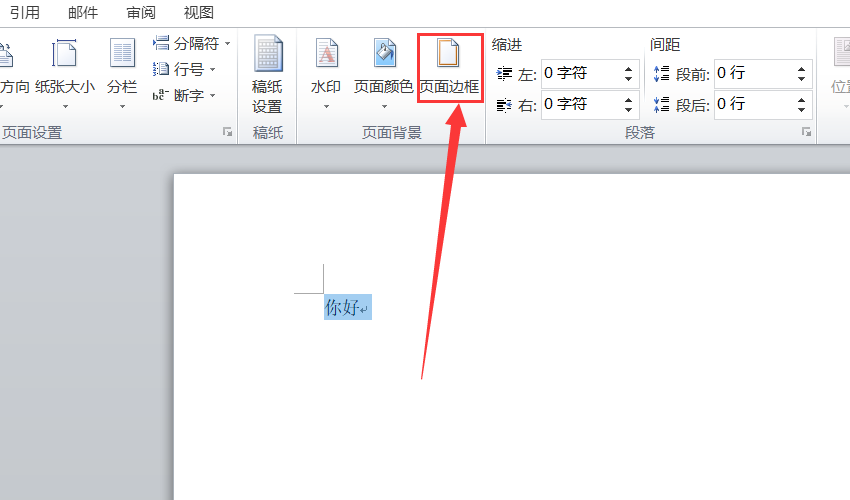
1、插入文本框:
打开Word文档,点击“插入”选项卡。
在“文本”组中选择“文本框”,然后选择一个预设的文本框样式或选择“绘制文本框”。
2、输入文本:
在文本框内输入你想要显示的文本内容。
3、设置黄色背景:
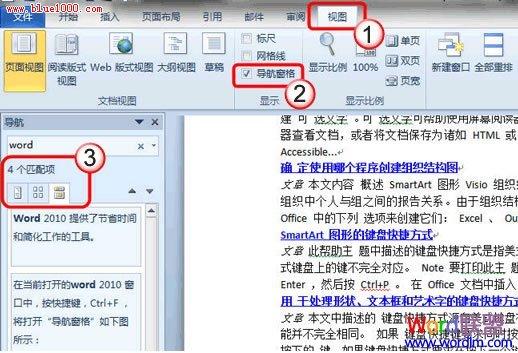
选中文本框,右键点击并选择“设置形状格式”。
在右侧打开的“设置形状格式”窗格中,选择“填充与线条”。
在“填充”部分,选择“纯色填充”,然后选择黄色作为填充颜色。
4、调整文本框大小和位置:
拖动文本框边缘以调整其大小。
拖动文本框到文档中的适当位置。

方法二:使用表格制作黄色框
1、插入表格:
点击“插入”选项卡。
在“表格”组中选择“插入表格”,然后设置行数和列数(1行1列)。
2、合并单元格:
如果需要更大的黄色框,可以选中插入的单元格,右键点击并选择“合并单元格”。
3、设置黄色背景:
选中表格或单元格,右键点击并选择“表格属性”。
在“表格属性”对话框中,选择“边框和底纹”选项卡。
在“底纹”部分,选择“填充”为黄色。
4、调整表格大小和位置:
拖动表格边缘以调整其大小。
拖动表格到文档中的适当位置。
方法三:使用形状制作黄色框
1、插入形状:
点击“插入”选项卡。
在“插图”组中选择“形状”,然后选择矩形或其他合适的形状。
2、绘制形状:
在文档中拖动鼠标绘制形状。
3、设置黄色填充:
选中形状,右键点击并选择“设置形状格式”。
在右侧打开的“设置形状格式”窗格中,选择“填充与线条”。
在“填充”部分,选择“纯色填充”,然后选择黄色作为填充颜色。
4、调整形状大小和位置:
拖动形状边缘以调整其大小。
拖动形状到文档中的适当位置。
相关问答FAQs
Q1: 如何在Word中更改黄色框的透明度?
A1: 要更改黄色框的透明度,请按照以下步骤操作:
1、选中黄色框。
2、右键点击并选择“设置形状格式”。
3、在右侧打开的“设置形状格式”窗格中,选择“填充与线条”。
4、在“填充”部分,如果使用的是纯色填充,可以调整“透明度”滑块来改变透明度。
Q2: 如何在Word中为黄色框添加边框或阴影效果?
A2: 要为黄色框添加边框或阴影效果,请按照以下步骤操作:
1、选中黄色框。
2、右键点击并选择“设置形状格式”。
3、在右侧打开的“设置形状格式”窗格中,选择“效果”。
4、在“效果”部分,你可以选择“阴影”、“反射”、“发光”等选项来添加不同的效果。
5、调整效果的参数,如颜色、大小、模糊度等,以达到所需的外观。
小伙伴们,上文介绍word怎么制作黄色框的内容,你了解清楚吗?希望对你有所帮助,任何问题可以给我留言,让我们下期再见吧。
内容摘自:https://news.huochengrm.cn/zcjh/18265.html
